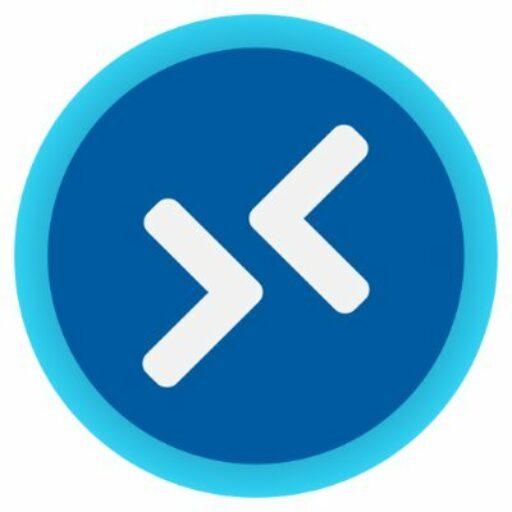Dans cet article , nous allons vous montrer comment déployer un environnement Azure Virtual Desktop .
Dans l ‘article précèdent nous avons déployé un master.
Avant le déploiement , il faut enregistrer le fournisseur de services de Azure Virtual Desktop dans notre abonnement.
Pour cela , il faut aller dans Souscription , puis sur Ressources Providers , on cherche Microsoft.DesktopVirtualization , on clique sur Register.

On vérifie que l ‘enregistrement a été bien fait.

Ensuite il faut rechercher Azure Virtual Desktop.

On clique sur Create Host pool.

Pour le déploiement des machines AVD, nous allons créer un hostpool , une application group et un Workspace.
on met la subscription : Bass_Prod et on met le ressource avd_ressource_pooled.
Nous donnons un nom à notre pool d’hôtes : pool-vdi.
Les métadonnées seront stockées en North Europe . Pour le type de déploiement choisi : Pooled avec load balancing : Depth-first : L’algorithme d’équilibrage de charge en profondeur distribue les sessions aux hôtes de session en fonction de la limite maximale d’hôtes de session. Pour la meilleure expérience utilisateur possible, assurez vous de modifier le paramètre de limite maximale d’hôte de session sur un nombre qui convient le mieux à votre environnement. Pour cet article on met 5 sessions.

On clique sur Next : Machines Machines
Dans image , on va sélectionner notre master .
Par défaut Azure propose des images qui sont déjà prêtes.

Dans my item , shared Images , on va chercher notre image : imagemulti.

Les machines virtuelles seront créées en North Europe. L’image personnalisée qui sera utilisée pour le déploiement est : vm-multi ( pooled)
NB : Images stockées dans Azure Compute Galleries. Pour la taille de la machine ça sera du D4s_ v4 , le type de disque ça sera du Standard SSD. Pour la taille des machines , il faut choisir le même SKU que l’image principale.

Pour la partie réseau , on choisit le réseau virtuel : bassavd-Vnet et le sous-réseau : avd_subnet.

Pour joindre les machines au domaine , on a deux options : Active Directory et Azure Active Directory .
On choisit Active Directory . On va joindre les machines virtuelles au domaine bass12.fr et on place les machines dans : OU=AVD,DC=bass12, OU DC=fr.
Nous avons également besoin d’un compte administrateur de machine virtuelle.

On clique sur l’onglet Workspace , on enregistre l’application en créant le workspace AVD_Workpace.


Dans Advanced , on n’active pas le diagnostics settings . La configuration du monitoring se fera dans un nouveau article .

On met les tags.

Après la validation des paramètres on appuie sur create.

La création du host pool est terminée .

Après la création des resources , on clique sur Azure Virtual Desktop > Host pool > Sessions Hosts

Dans Sessions Hosts , on voit la machine crée : vmmulti-0.bass12.fr.

Dans Applications group on voit bien l’application pool-vdi-DAG.

Dans Workspace , l’application group est bien enregistrée.

Affectation du groupe d’applications de bureau aux utilisateurs
Avec la création de l ‘environnement AVD , il faut assigner les utilisateurs à l’application pour qu’il puisse connecter à la VM.
Pour cela, il faut aller dans l’onglet Application Groups > pool-vdi-pool -DAG puis dans Assignements et cliquer sur Add

On sélectionne le groupe d’utilisateurs VHDIUSERS .

Le groupe VDIUsers est bien ajouté.

Test d’un utilisateur
Pour la connexion des utilisateurs , il y ‘ a plusieurs méthodes : Soit par le lien web : https://rdweb.wvd.microsoft.com/arm/webclient/index.html , soit par l’application du client léger Windows : https://go.microsoft.com/fwlink/?linkid=2068602 .
Pour cet article , on a testé la connexion avec le lien web .
On est sur la page de connexion , on renseigne le mail d’utilisateur et le mot de passe.


Après la connexion , on est redirigé sur l’espace de travail et on retrouve le bureau .

On clique sur le bureau W10- Bureau- multi-ext et on clique sur Allow


Enfin , la connexion est faite et l’utilisateur a son bureau avec toutes les applications installées.

Conclusion
Dans cet article , on a mis en place un pool d’hôtes , un groupe d’applications et aussi un workspace . On a pu tester le déploiement avec un utilisateur qui accède bien à son bureau de travail .
Le prochain article abordera Fslogix pour les profils itinérants.